BeReal은 소셜 미디어에 대한 최소한의 접근 방식에 관심이 있는 사람들에게 빠르게 인기 있는 앱이 되었습니다. 앱은 필터 없는 경험을 약속하여 사용자가 일상 생활의 솔직한 사진만 게시하도록 권장합니다. Instagram과 같은 경쟁업체의 필터 및 편집 기능이 없기 때문에 사용자는 캡션에 의존하여 게시물에 컨텍스트와 개성을 추가해야 합니다.

앱이 출시된 지 오래되지 않았기 때문에 일부 사용자는 업로드에 캡션을 작성하는 데 어려움을 겪을 수 있습니다. 다행히도 프로세스는 모바일 장치에 관계없이 간단합니다. 자세히 알아보려면 계속 읽어보세요.
BeReal의 캡션 – 중요한 이유
많은 사람들은 BeReal 앱이 소셜 미디어의 미래를 나타내는 지표라고 생각합니다. 언뜻 보면 인스타그램이나 스냅챗과 비슷해 보입니다. 그러나 앱을 다운로드한 후에는 몇 가지 뚜렷한 차이점을 알 수 있습니다.
인기있는 Instagram과 달리 BeReal은 사용자가 하루에 여러 번 게시하는 것을 허용하지 않습니다. 이 앱은 모든 사용자에게 동시에 게시하도록 요청하는 고유한 알림 시스템을 도입했습니다. 따라서 원할 때마다 이미지를 게시하는 대신 BeReal 업로드를 게시할 시간임을 알리는 메시지를 받게 됩니다. 알림을 클릭하면 앱이 전면 및 후면 카메라에 액세스하여 2분 동안 사진을 찍을 수 있습니다.
따라서 많은 BeReal 게시물이 화려하지 않을 것입니다. 다른 소셜 미디어 게시물을 수정하는 데 시간을 할애할 수 있지만 BeReal에는 이러한 편집 프릴이 없습니다. 앱 알림을 받는 시기에 따라 침대에서 책을 읽거나 아침을 준비할 수 있습니다. 이러한 일상적인 활동은 거의 다른 앱에 적용되지 않습니다. 그러나 BeReal은 삶의 평범한 부분에 관한 것입니다. 앱에 다른 플랫폼의 고급 기능이 없기 때문에 업로드에 대한 추가 정보를 친구에게 어떻게 제공합니까? 음, BeReal을 사용하면 사용자가 게시물에 캡션을 추가할 수 있으므로 업로드 내용에 대한 컨텍스트를 제공하고 수행 중인 작업을 설명할 수 있습니다.
필터와 효과를 가지고 놀 수 없기 때문에 앱에서 창의력을 발휘할 수 있는 가장 간단한 방법 중 하나입니다. 전면 또는 후면 카메라의 뷰에 대해 농담을 하거나 댓글 섹션에서 친구에게 참여를 권장하거나 활동에 대한 자세한 내용을 제공할 수 있습니다.
BeReal은 다양한 운영 체제에서 잘 작동하므로 iOS 또는 Android 장치에서 캡션을 추가할 수 있습니다.
iPhone의 BeReal에서 캡션을 추가하는 방법
BeReal은 비교적 새로운 앱이며 일부 사용자는 기능에 익숙해지는 데 시간이 필요할 수 있습니다. iPhone에 앱을 설치했다면 게시물에 캡션을 작성하는 데 큰 어려움이 없을 것입니다. 매일 BeReal 메시지를 받은 후 몇 번의 클릭만으로 스냅샷에 텍스트를 첨부할 수 있습니다. 수행해야 할 작업은 다음과 같습니다.
- iPhone 화면 상단에서 앱 알림을 탭합니다.
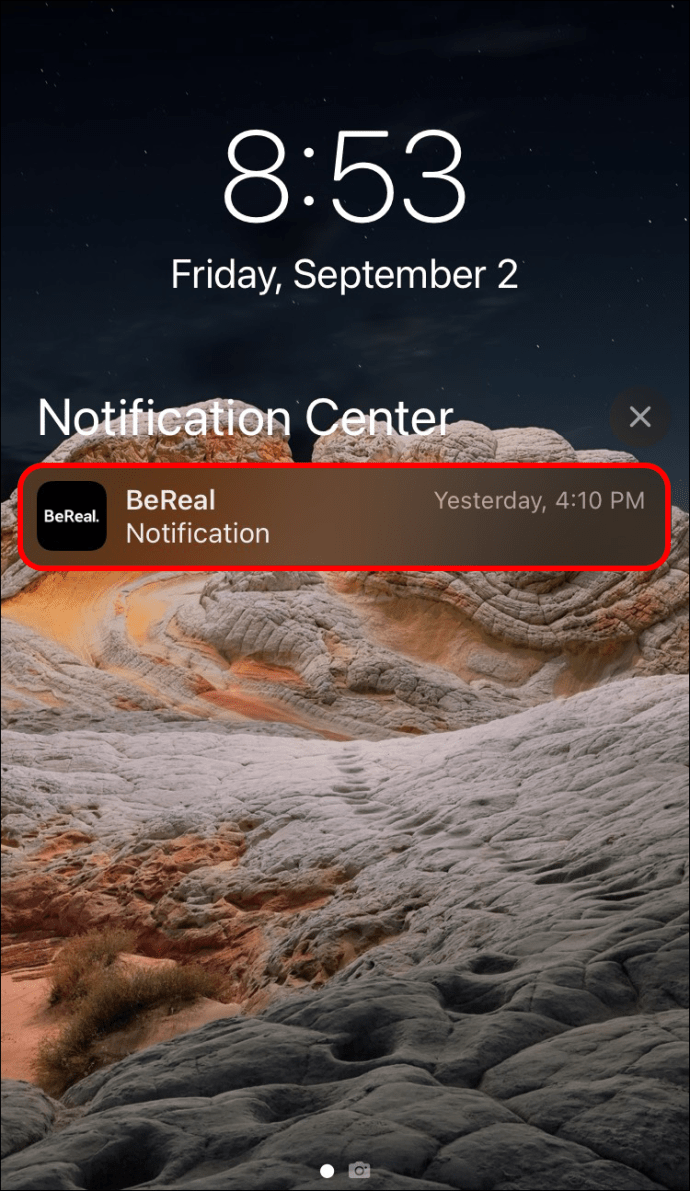
- 앱의 2분 내에서 사진을 찍습니다.
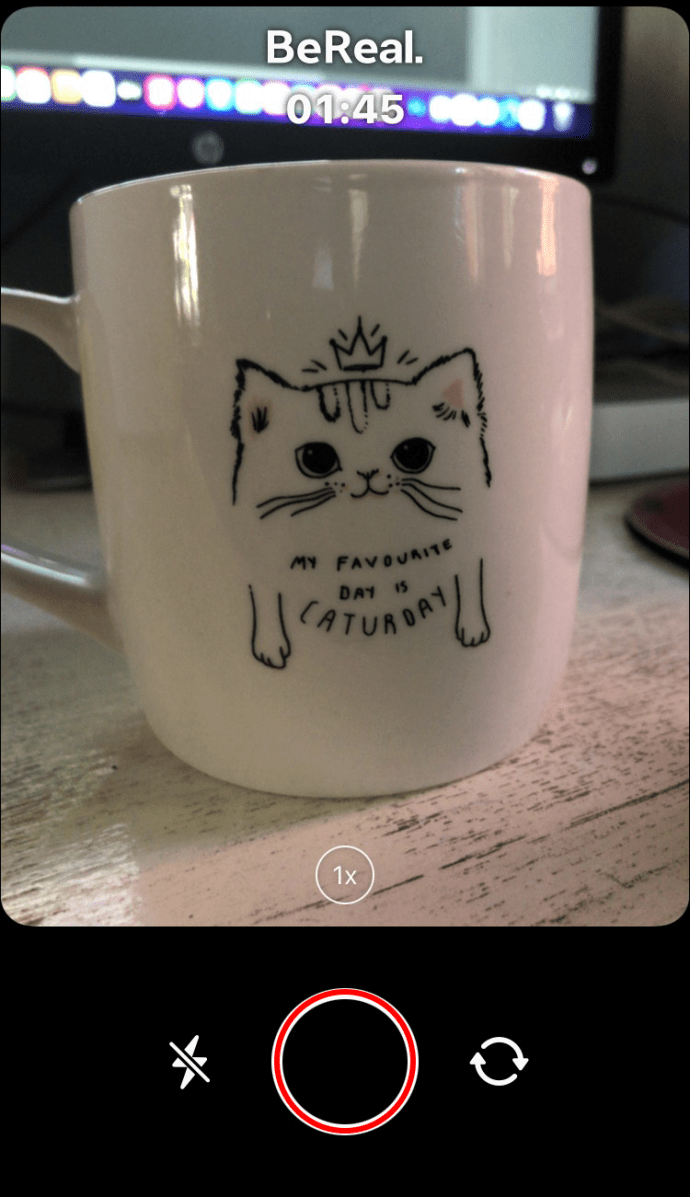
- 계속 진행할 준비가 되면 게시물을 업로드하세요.
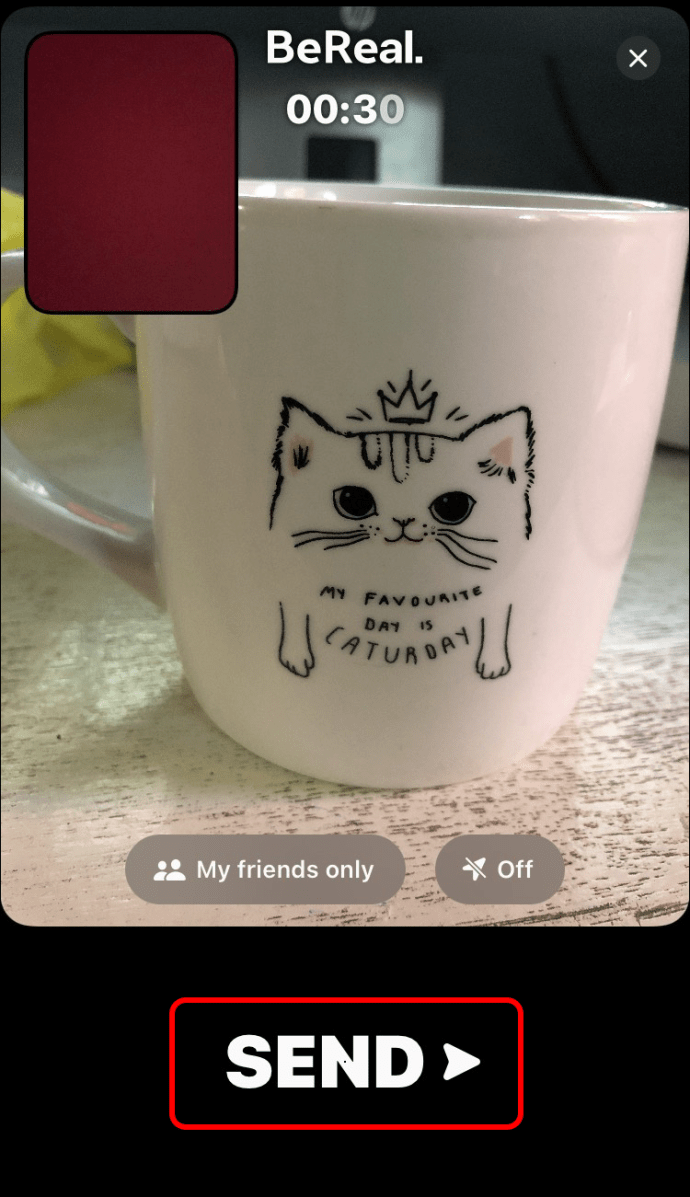
- 업로드 하단으로 이동하여 '캡션 추가...' 옵션을 선택하여 키보드를 생성합니다.
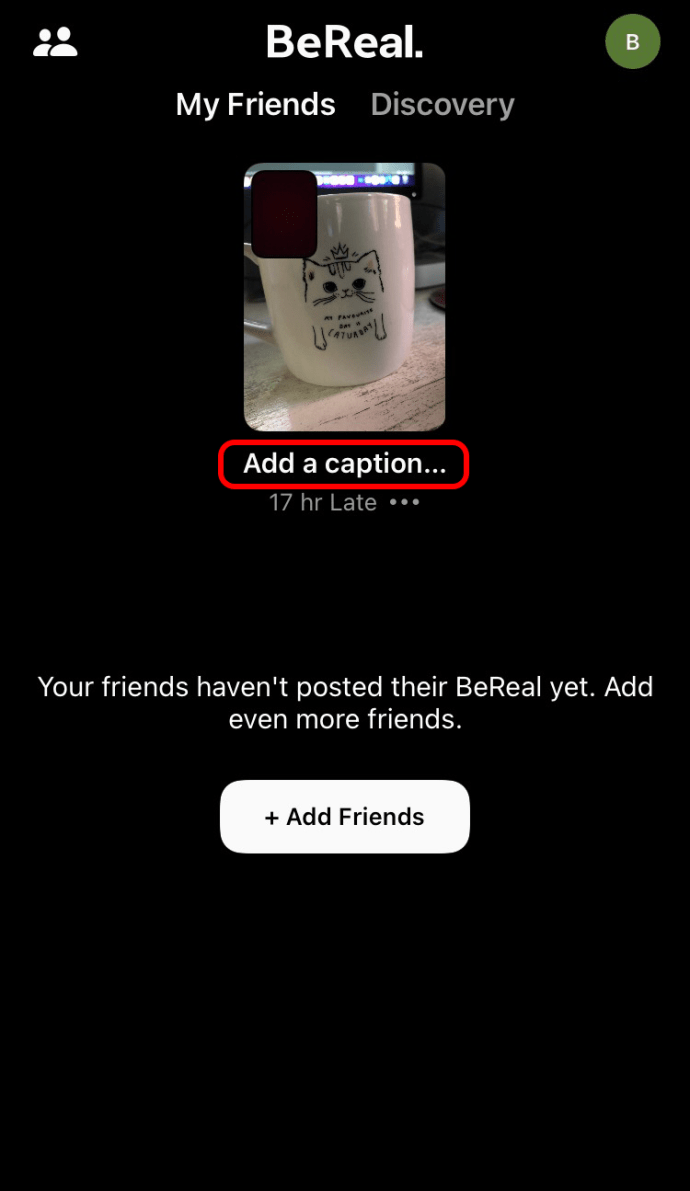
- 사진에 대해 말하고 싶은 내용을 생각하고 적절한 캡션을 입력합니다.
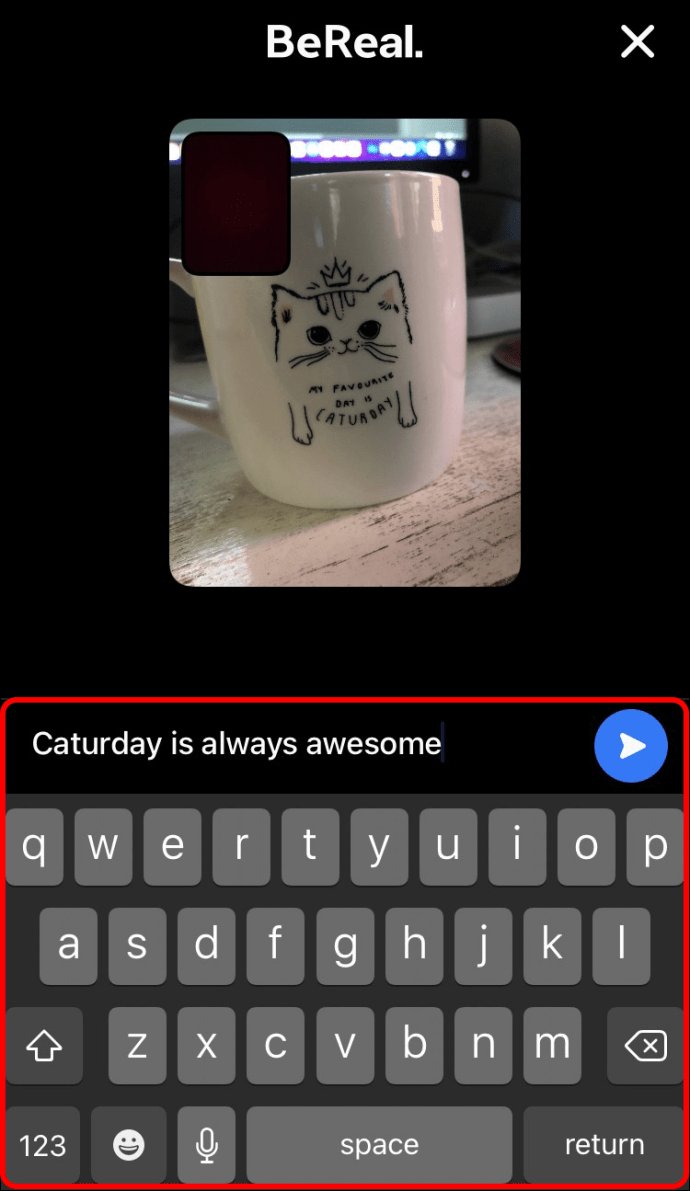
- 자막이 마음에 들면 인터페이스 오른쪽에 있는 파란색 보내기 버튼을 눌러 저장합니다.
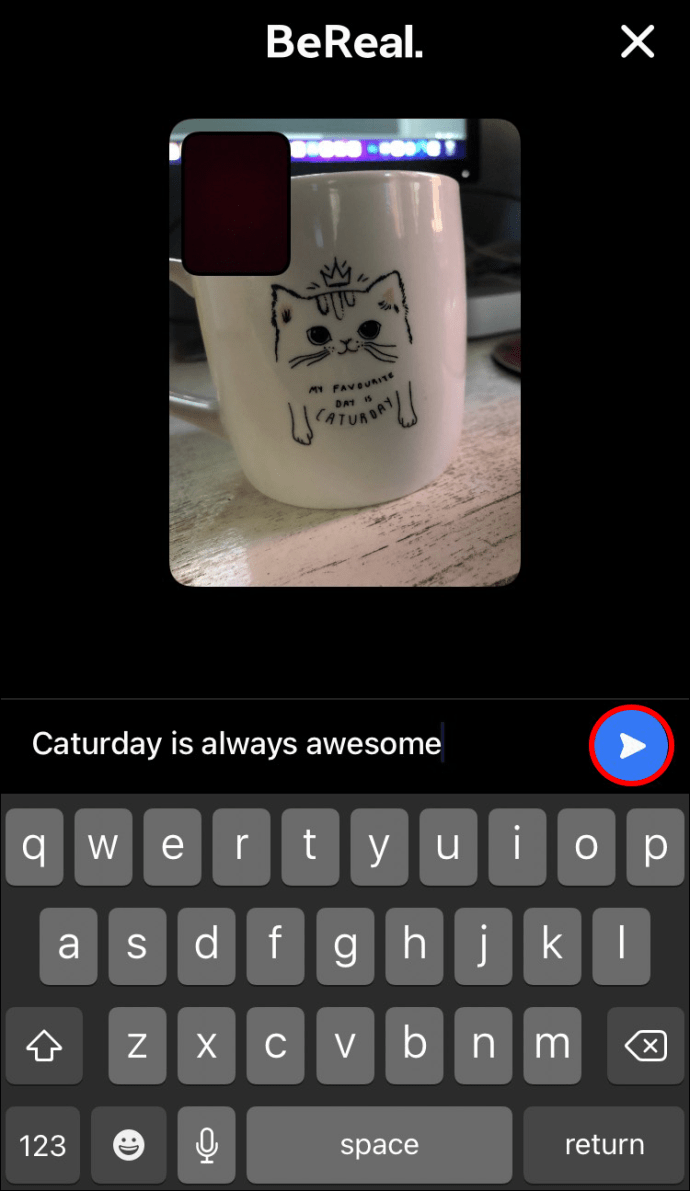
캡션에 무엇을 적어야 할지 잘 모르겠다면 사진을 업로드한 직후에 캡션을 입력하지 않아도 됩니다. 그대로 두었다가 나중에 가장 좋은 메시지가 생각나면 다시 볼 수 있습니다. 또한 원본 캡션이 만족스럽지 않은 경우 전체 BeReal 게시물을 삭제할 필요가 없습니다. 캡션을 편집하기만 하면 문제가 해결됩니다. BeReal 캡션을 편집하려면 아래 단계를 따르세요.
- 홈 화면에서 BeReal 앱을 실행하고 업로드로 이동합니다.
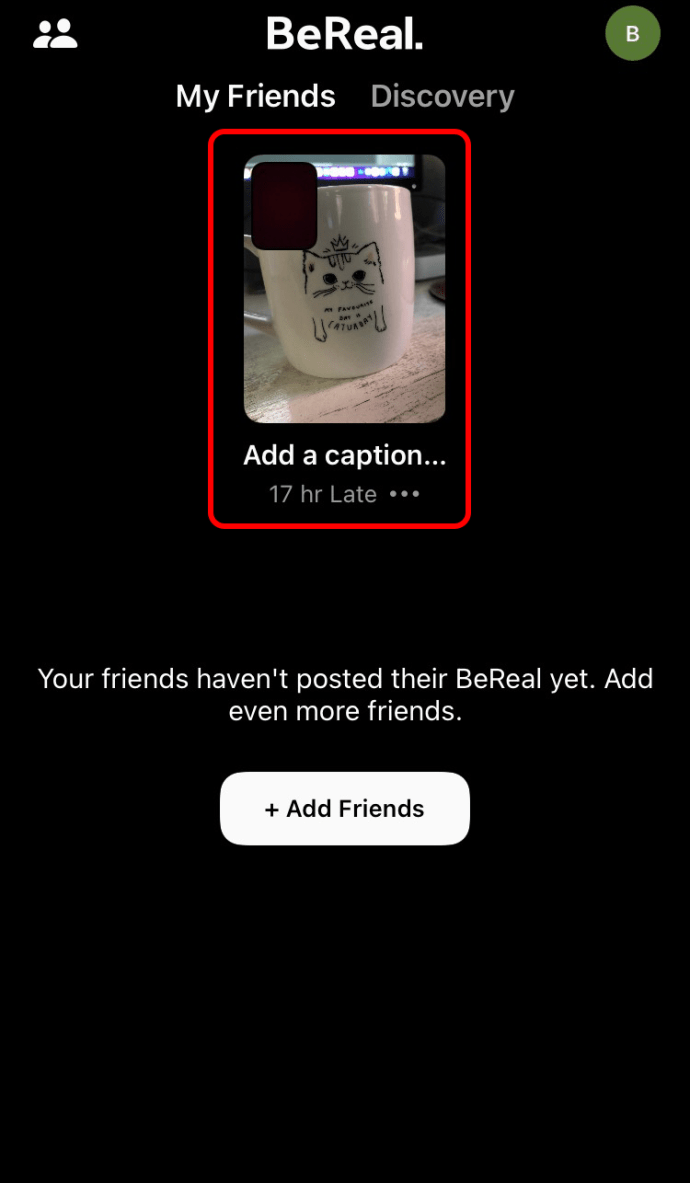
- 변경하려는 캡션이 있는 게시물을 찾을 때까지 사진을 살펴보세요.
- 게시물 옆의 캡션을 탭하여 편집 창을 엽니다.
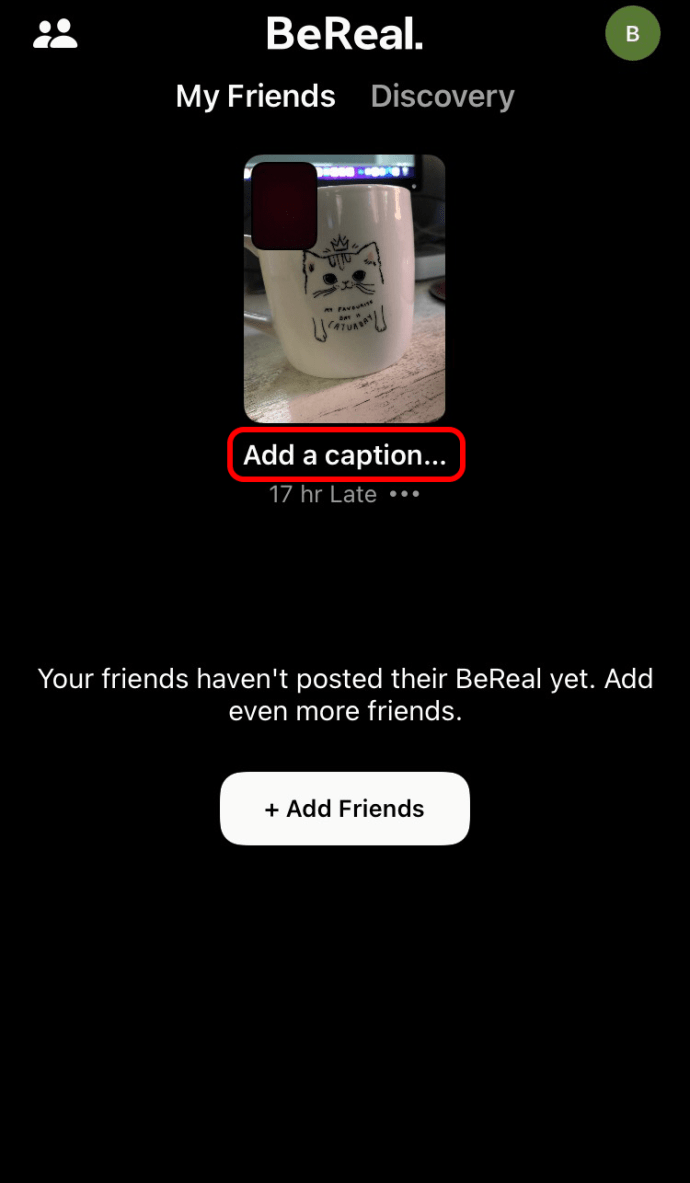
- 캡션을 수정하고 변경 사항이 마음에 들면 화면 오른쪽에 있는 보내기 버튼을 누릅니다.
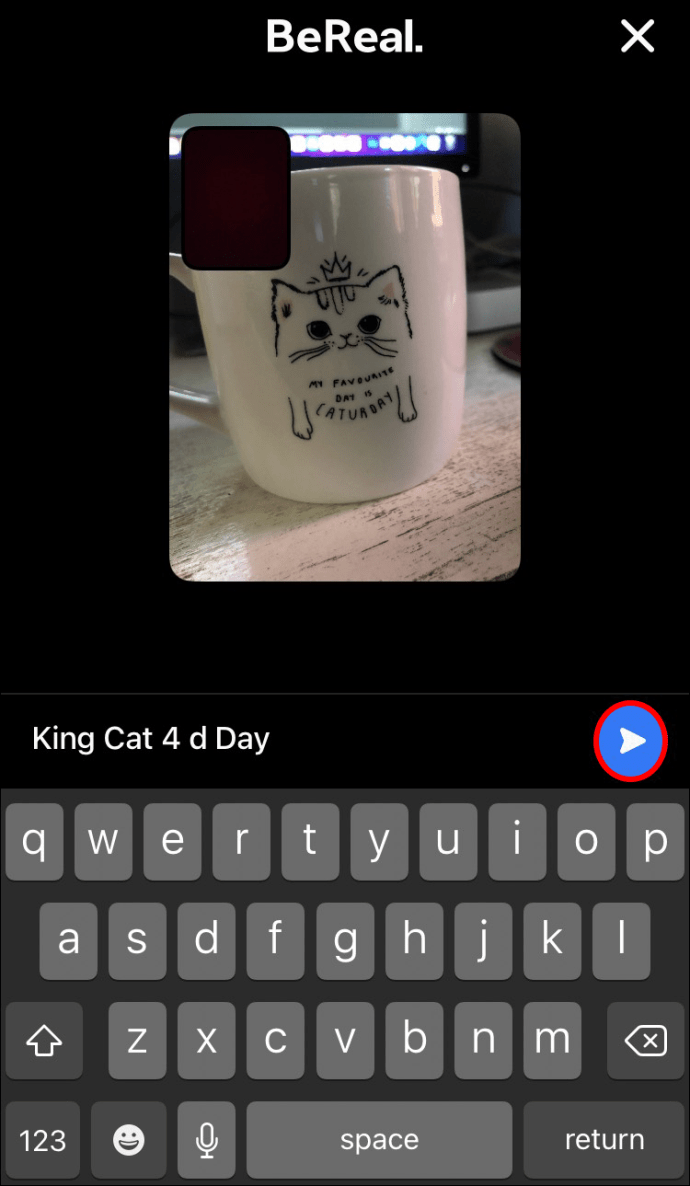
Android 기기의 BeReal에서 캡션을 추가하는 방법
BeReal의 단순함은 앱의 인기를 얻은 이유 중 하나이며 많은 Android 사용자를 끌어들였습니다. BeReal은 다른 소셜 미디어 플랫폼과 다르기 때문에 앱 사용 방법을 배우려면 학습 곡선이 필요할 수 있습니다. 그러나 Android 기기에서 게시물에 캡션을 추가하는 것은 비교적 빠르고 쉬우며 몇 분 만에 게시물을 맞춤설정할 수 있습니다. 수행해야 할 작업은 다음과 같습니다.
- BeReal 메시지를 수신한 후 알림을 탭하여 앱을 실행합니다.
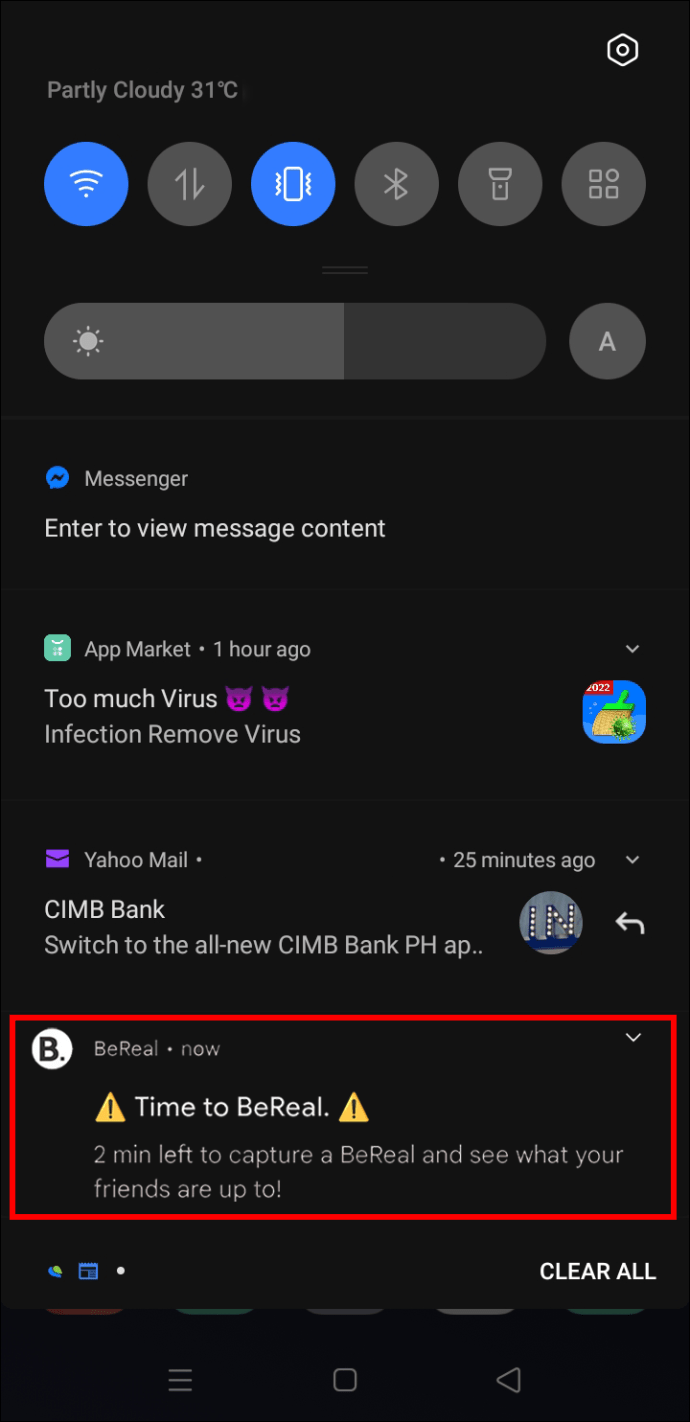
- 앱의 2분 시간 내에 사진을 찍습니다.
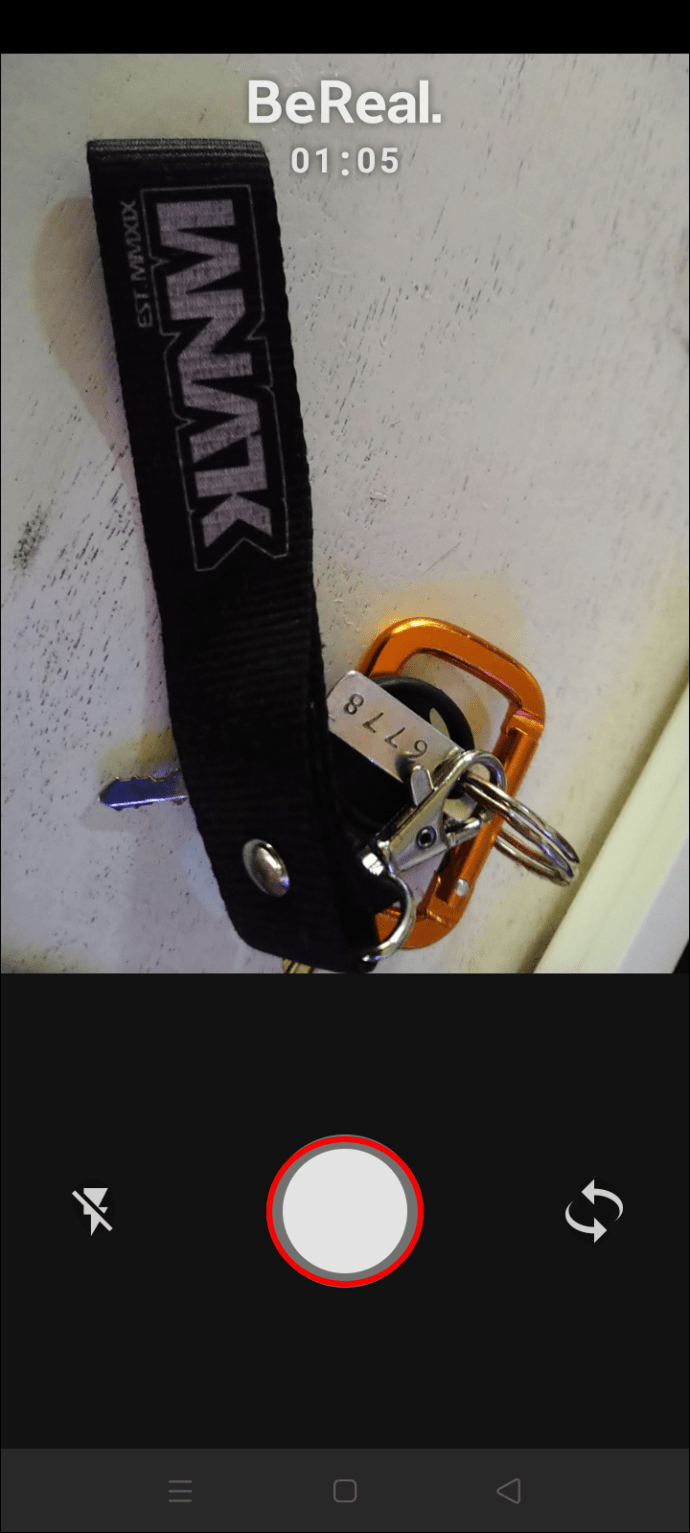
- 스냅 사진이 만족스러우면 앱에 업로드하세요.
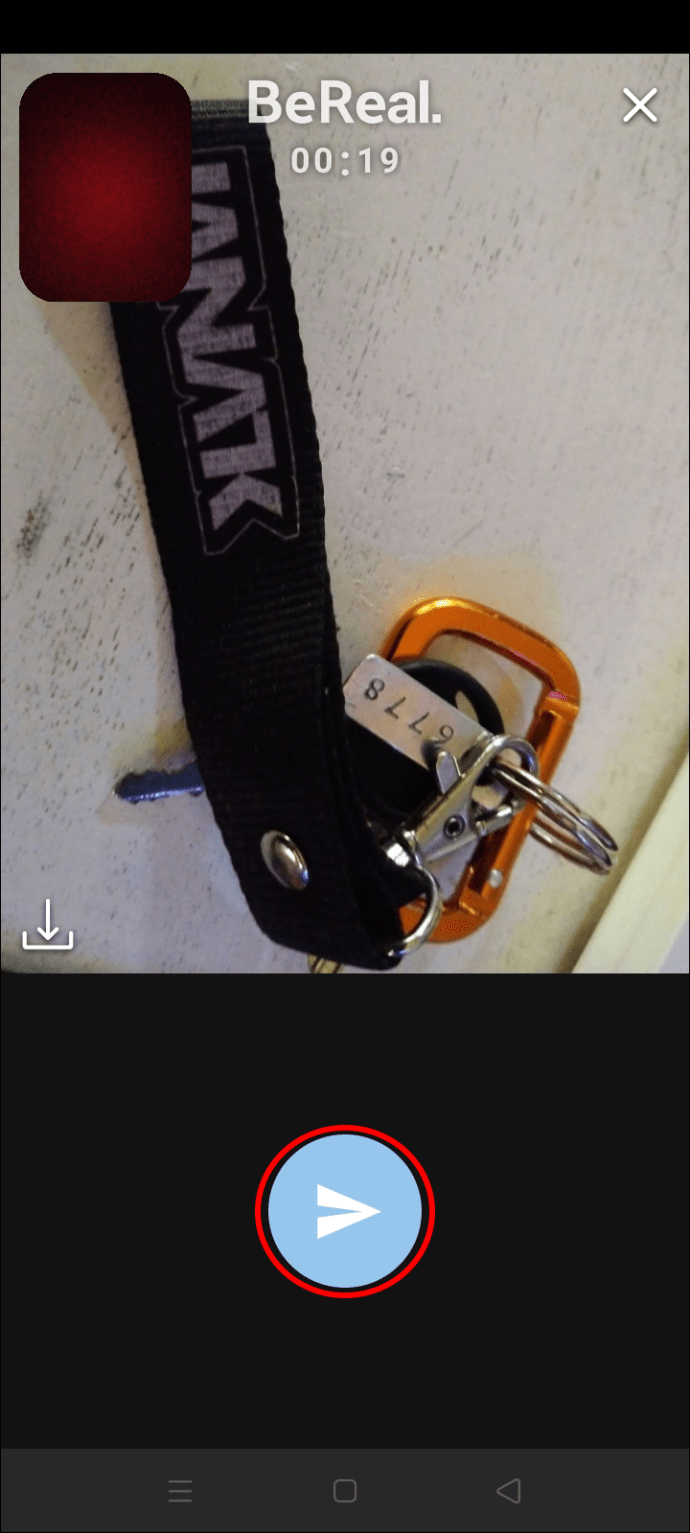
- 게시물 하단으로 이동하여 '캡션 추가...' 옵션을 누릅니다.
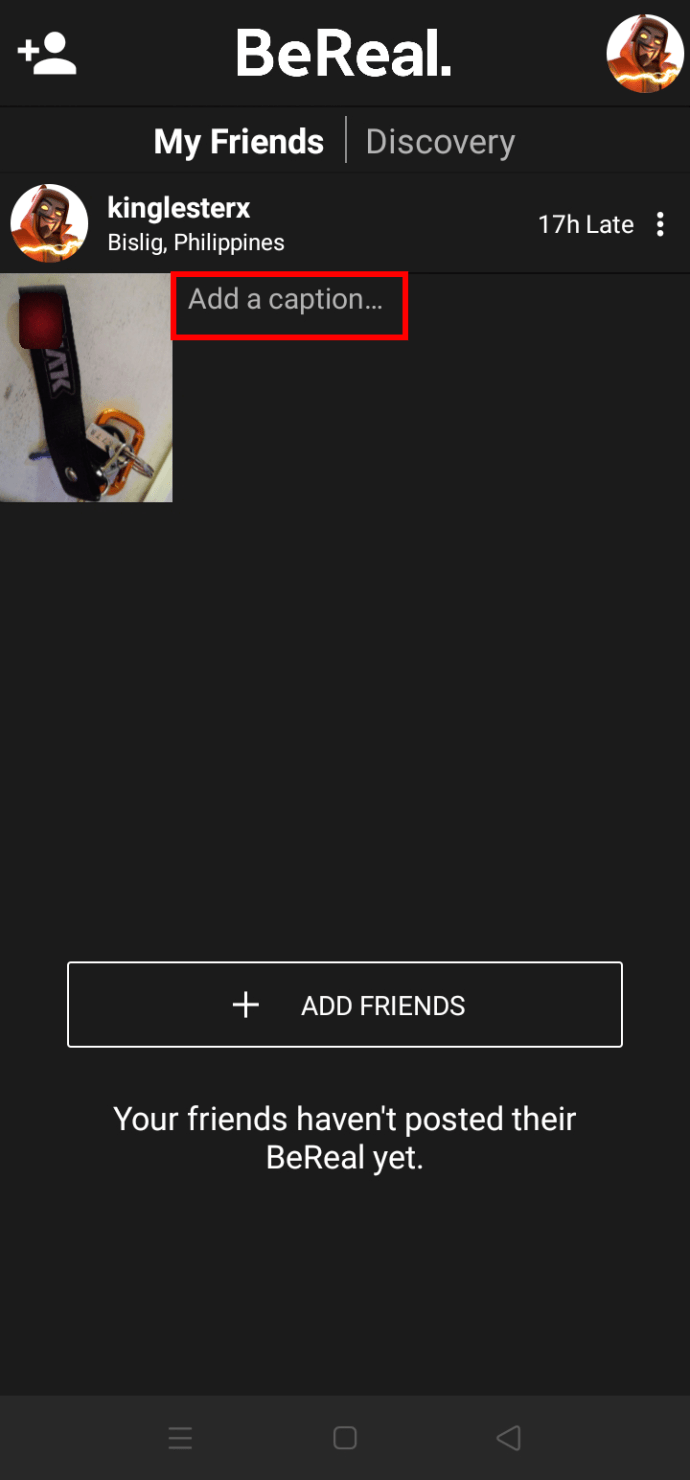
- 편집 창에서 캡션을 입력합니다.
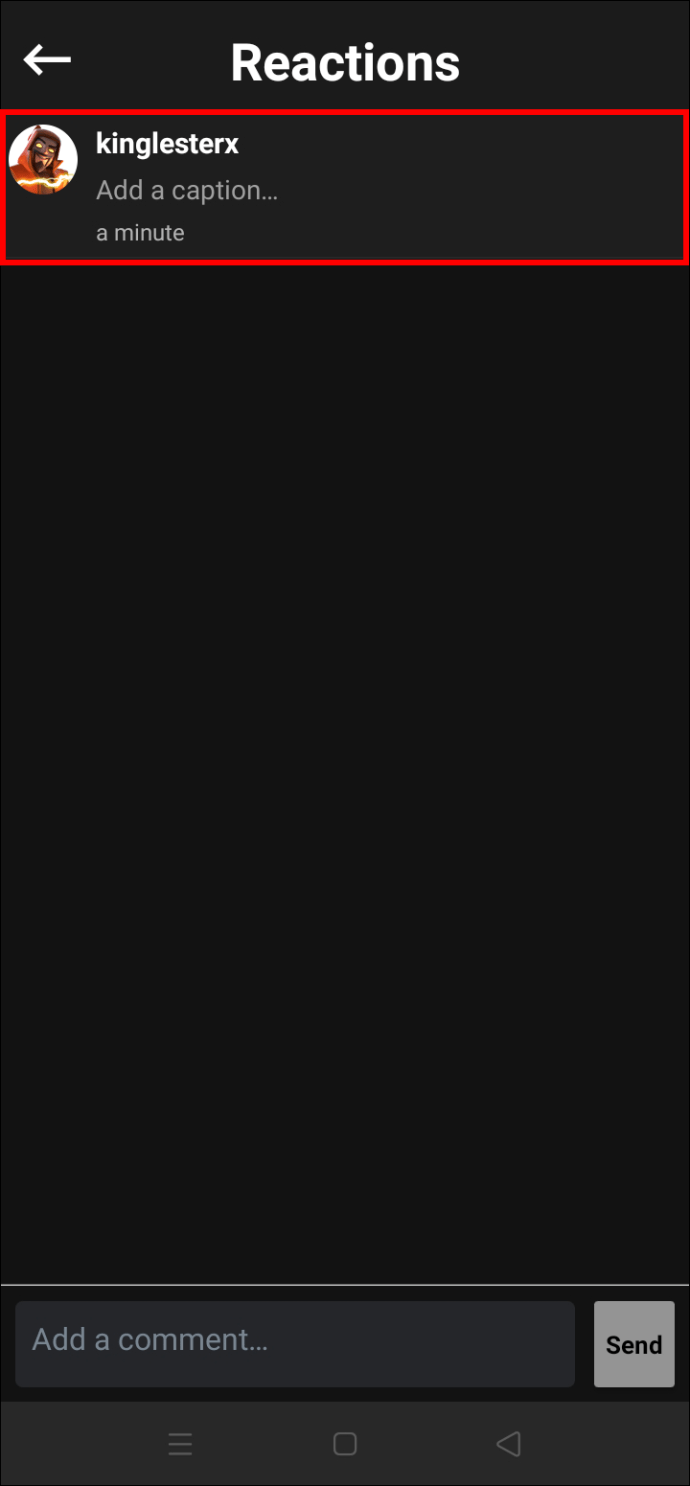
- 계속 진행할 준비가 되면 화면 상단의 작은 체크 표시를 선택하여 텍스트를 저장합니다.

이제 캡션이 BeReal 게시물 옆에 나타납니다.
물론 업로드에 즉시 캡션을 입력할 필요는 없습니다. 영감을 받지 못했다면 완벽한 캡션을 생각할 때까지 원하는 만큼 시간을 가져보세요. BeReal은 초기 캡션을 잠그지 않으므로 원할 때마다 편집할 수 있습니다. 이렇게 하려면 아래 지침을 따르십시오.
chrome-native : // recent-tabs
- 홈 화면에서 앱 아이콘을 탭하여 앱을 엽니다.
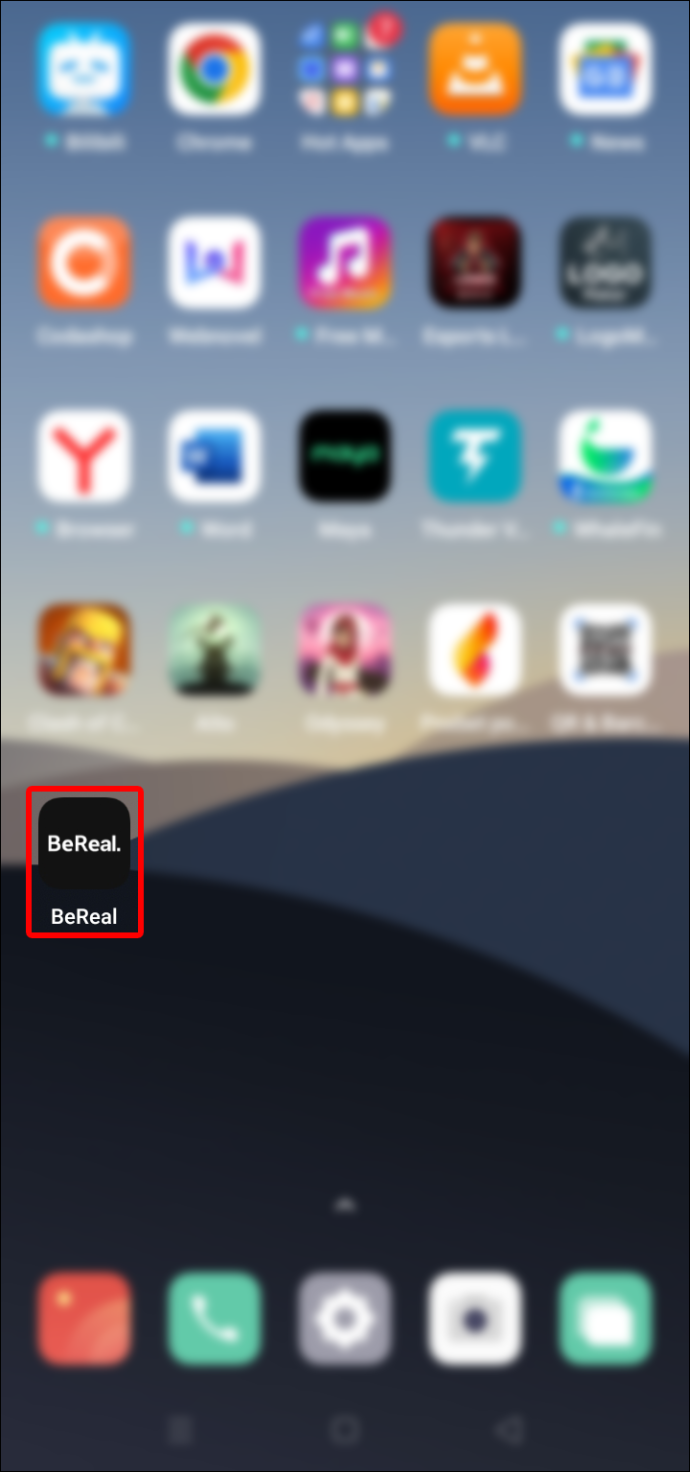
- 업로드로 이동하여 편집하려는 캡션을 찾습니다.
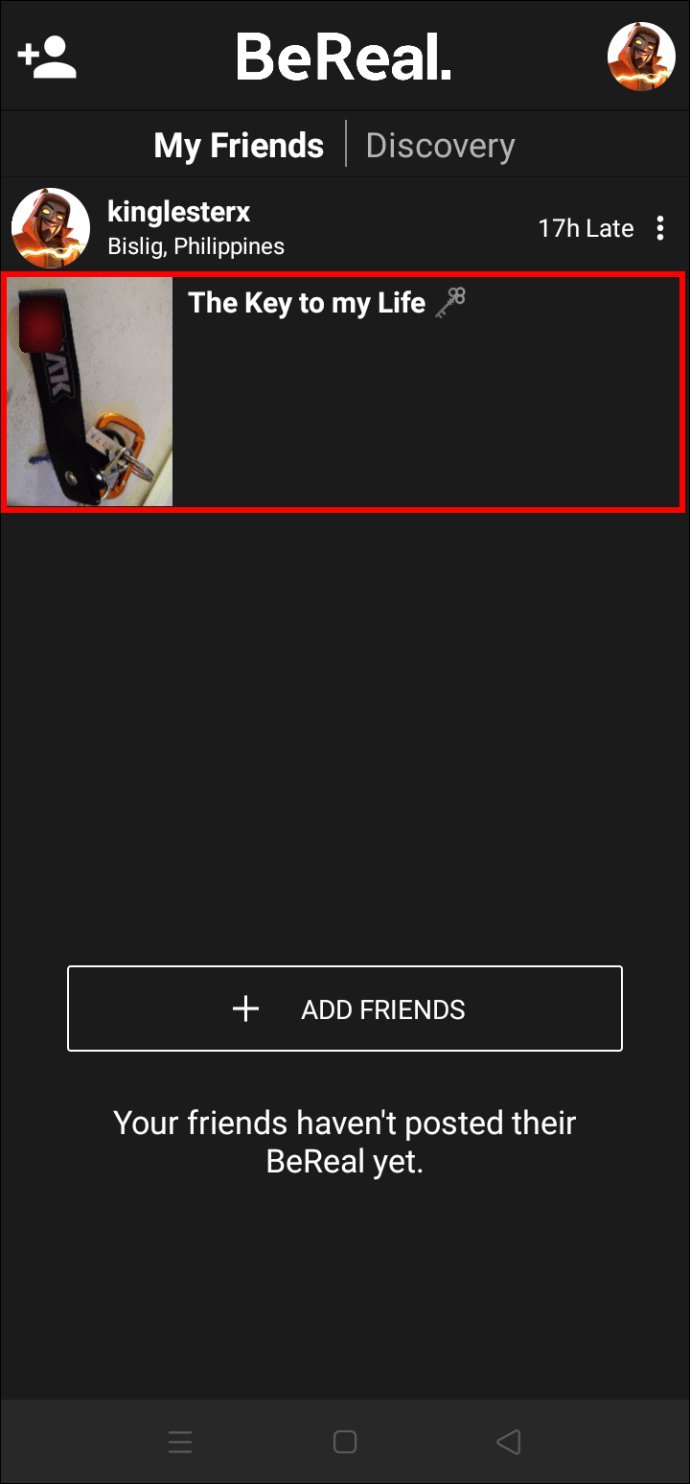
- 게시물 옆에 있는 캡션을 선택하여 편집 창을 불러옵니다.
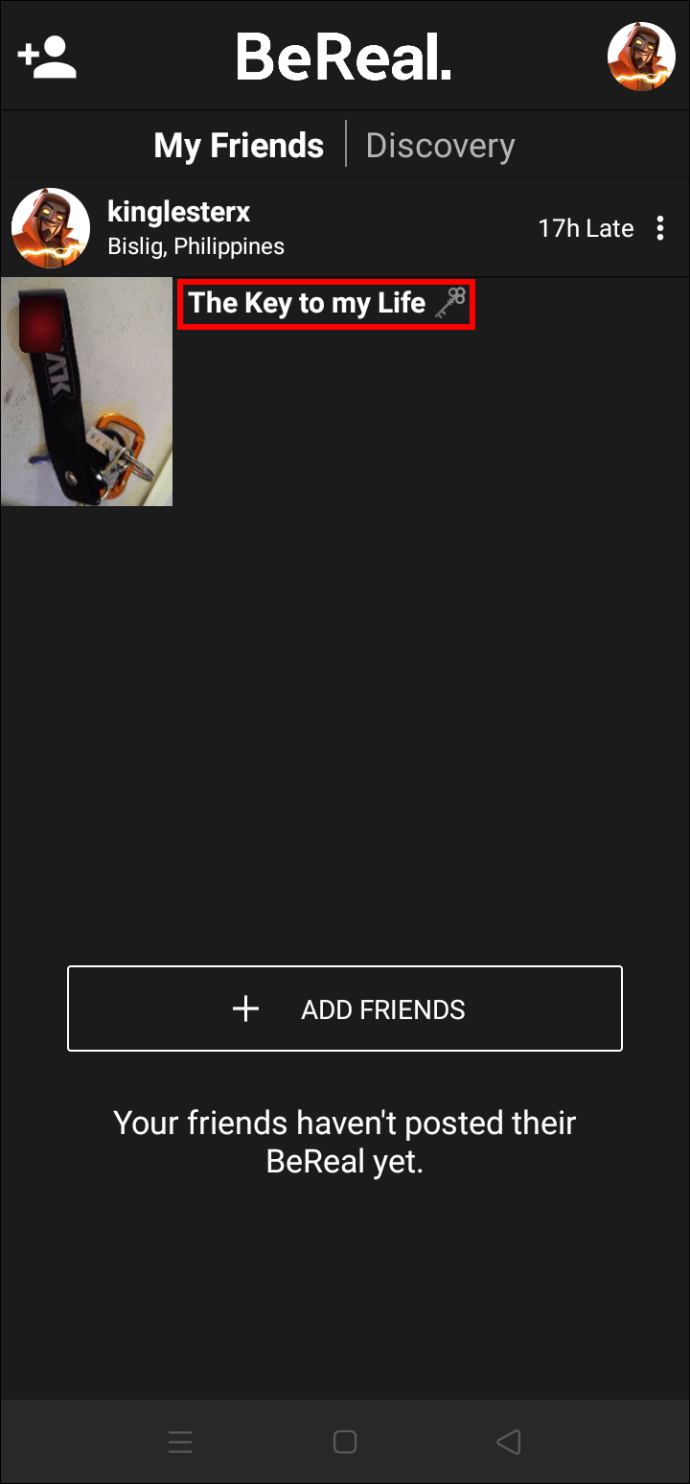
- 새 캡션에 만족할 때까지 텍스트를 편집합니다.
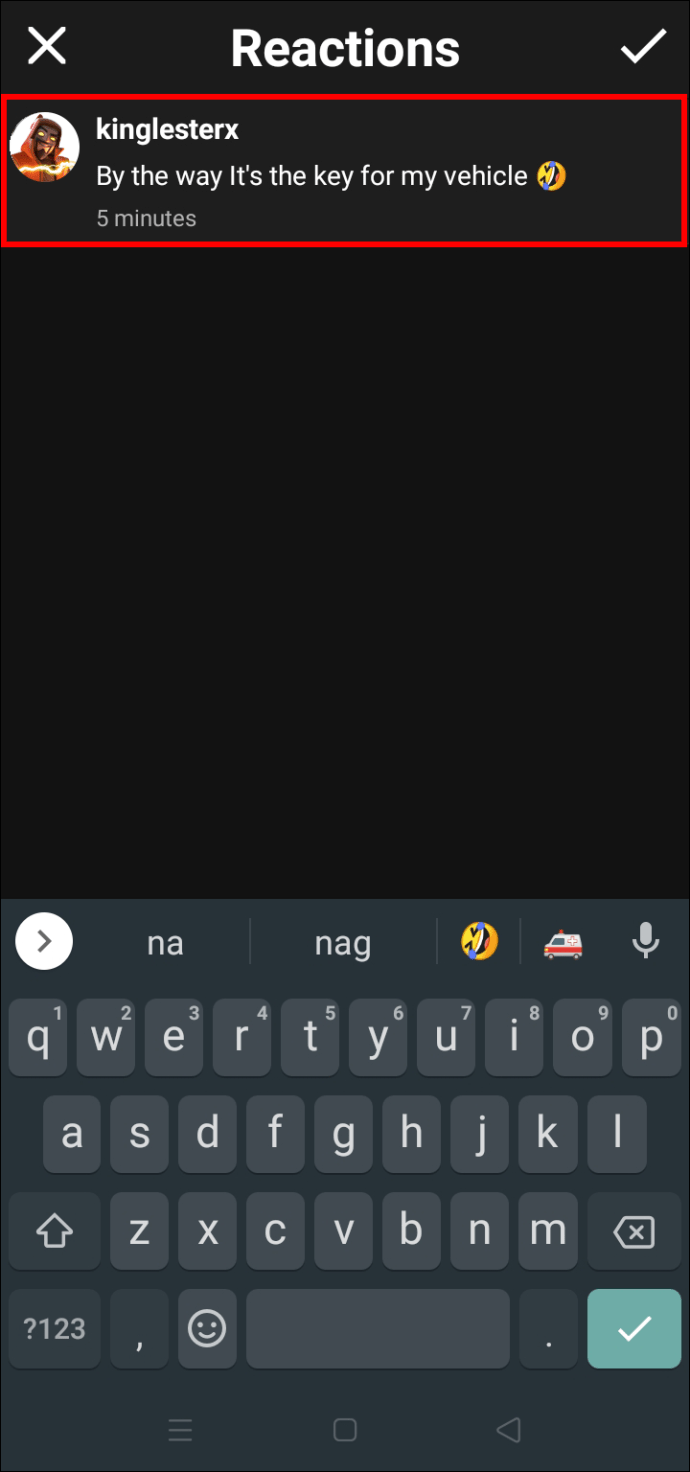
- 앱 상단의 체크 표시를 눌러 변경 사항을 저장합니다.
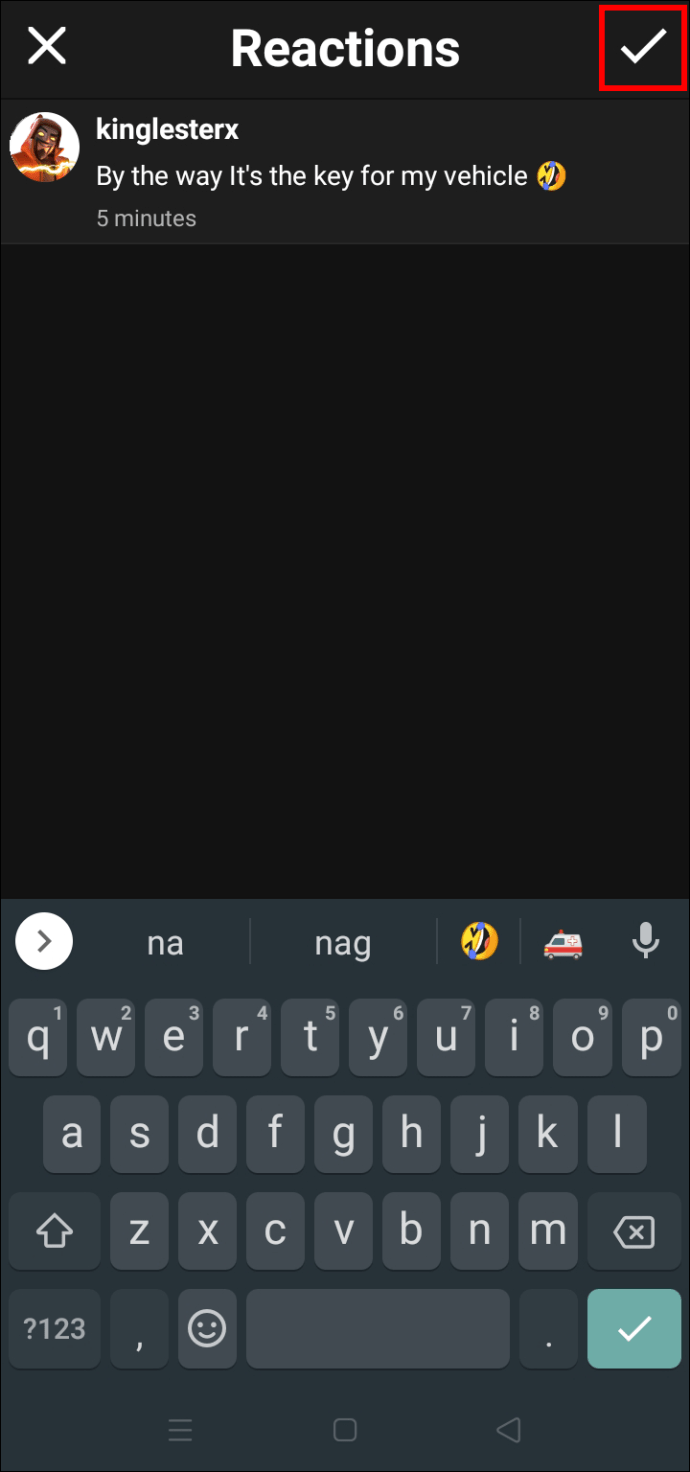
추가 FAQ
누가 BeReal에서 내 캡션을 볼 수 있습니까?
BeReal 계정을 만들 때 게시하는 모든 내용은 기본적으로 비공개입니다. 친구만 사진과 관련 캡션을 볼 수 있습니다. 그러나 이러한 설정을 변경하고 업로드를 공개할 수 있습니다. 디스커버리 타임라인에 이미지를 게시하면 친구뿐만 아니라 다른 BeReal 사용자에게도 전달됩니다. 그들은 또한 귀하가 게시물에 추가한 캡션을 볼 수 있습니다.
게시물을 공개적으로 공유하는 것도 재미있지만 앱은 위치 정보도 표시합니다. 낯선 사람이 당신의 대략적인 위치를 아는 것이 불편하다면 앱의 기본 설정을 고수하는 것이 가장 좋습니다.
창의적인 캡션으로 BeReal을 향상시키세요
단순한 인터페이스가 특징이지만 BeReal은 Snapchat, Instagram 및 Facebook과 같은 업계 거물을 따라잡을 수 있었습니다. 경쟁사만큼 기능이 많지 않기 때문에 많은 사용자가 흥미로운 캡션으로 BeReal 업로드에 재미와 창의성을 추가합니다. 이 앱은 iOS 및 Android 기기에서 잘 작동하므로 스마트폰에서 게시물에 쉽게 캡션을 작성할 수 있습니다.
BeReal 계정이 있습니까? 어떤 기능이 가장 끌렸나요? 아래 의견 섹션에서 알려주십시오.









